حمل و نقل پورت را برای جعبه AVM FRITZ! جعبه 3390 فعال کنید
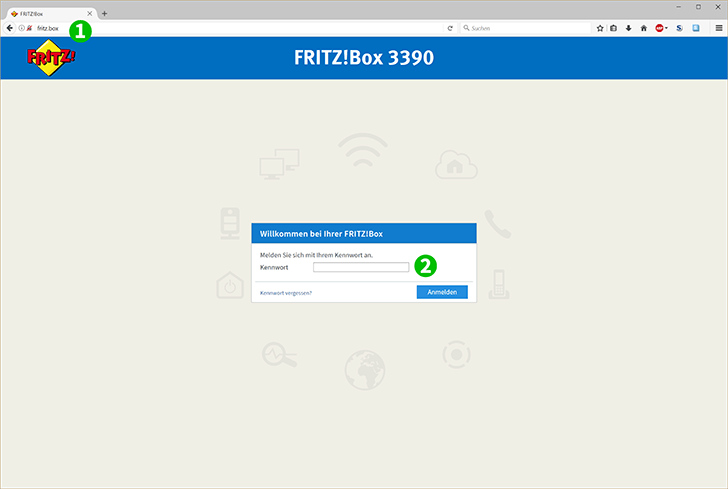
1 با وارد کردن "fritz.box" در قسمت آدرس مرورگر خود ، به Fritz! Box 3390 خود وصل شوید
2 با وارد کردن رمز ورود خود وارد شوید
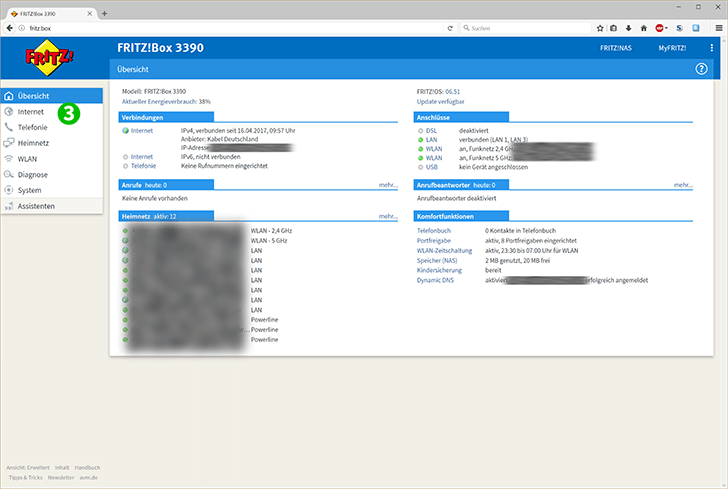
3 بر روی "Internet" در نوار منو در سمت چپ کلیک کنید
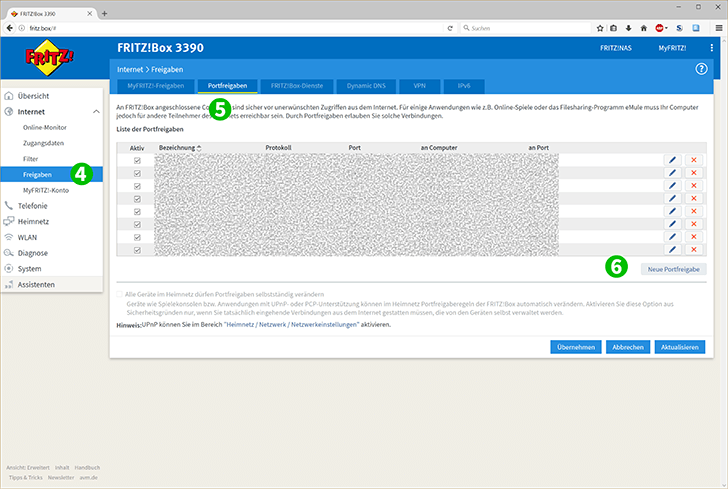
4 در نوار منو در سمت چپ روی "Freigaben" کلیک کنید
5 برگه "Portfreigaben" را در بالا انتخاب کنید
6 روی "neue Portfreigabe" در پایین سمت راست کلیک کنید
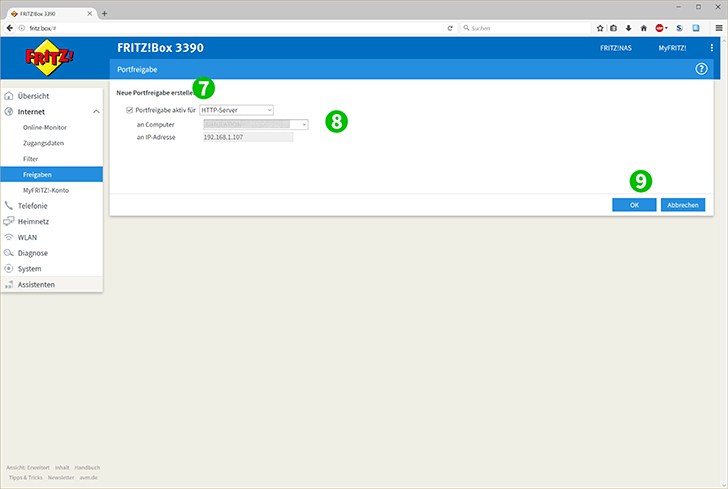
7 "Portfreigabe aktiv für" را بررسی کنید و HTTP-Server را انتخاب کنید
8 رایانه را انتخاب کنید cFos Personal Net از لیست زیر درحال اجرا است. Fritz! Box به تنهایی آدرس IP را وارد می کند
9 بر روی "OK" کلیک کنید. رایانه و انتقال پورت باید اکنون در این لیست ظاهر شوند
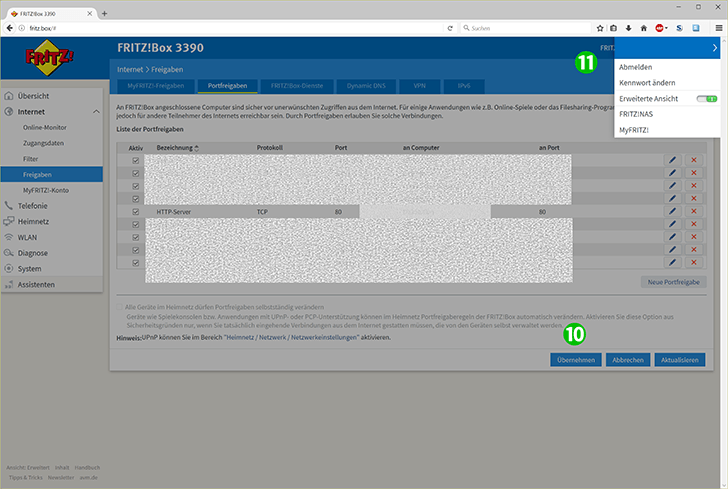
10 روی "Übernehmen" کلیک کنید
11 اکنون می توانید جعبه Fritz! خود را با کلیک بر روی سه میله بالا و انتخاب "Abmelden" از سیستم خارج شوید.
حمل و نقل پورت اکنون برای رایانه شما پیکربندی شده است!
حمل و نقل پورت را برای جعبه AVM FRITZ! جعبه 3390 فعال کنید
دستورالعمل فعال سازی بندر حمل و نقل برای AVM FRITZ! جعبه 3390